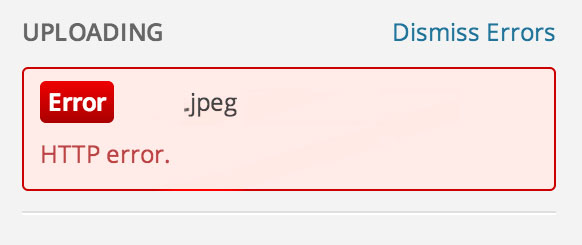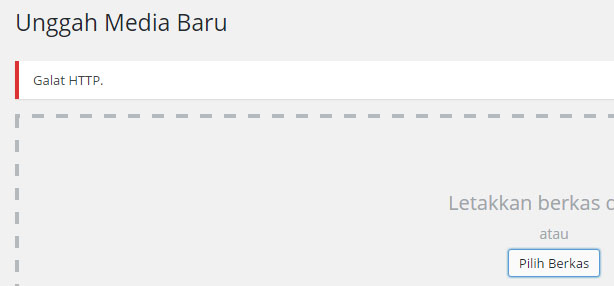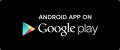Berawal dari pertanyaan pelanggan di Satelitweb yang kesulitan saat akan mengupload gambar ke situs WordPress-nya karena selalu muncul keterangan galat HTTP atau HTTP Error, maka dalam postingan kali ini Satelitweb akan memberikan langkah demi langkah yang dapat Anda lakukan saat itu terjadi kepada situs WordPress Anda. Jangan panik, berikut ini solusi yang dapat Anda ikuti.
Tonton video yang mungkin Anda juga butuhkan
Oia, mungkin saja keterangan error seperti ini hanya terjadi sekali untuk gambar tertentu, yang bisa disebabkan karena format gambar yang tidak didukung oleh WordPress. Tetapi jika hal ini terjadi untuk semua gambar yang Anda coba upload, maka memang kemungkinan terjadi masalah.
Keterangan error bisa terjadi seperti ini :
Sekarang langsung saja ikuti solusinya :
1. Cobalah untuk mengecilkan ukuran gambar, sebaiknya gambar jangan melebihi ukuran 2000×15000, untuk isi postingan lebar gambar diusahakan tidak lebih dari 700px
2. Coba untuk mengubah ekstensi gambar dari .png ke .jpg atau kebalikannya, kemudian silakan coba untuk upload ulang.
3. Jika masalah ini muncul saat Anda telah menginstal plugin, (simak juga cara menginstal plugin di WordPress) cobalah untuk menonaktifkan plugin yang baru terinstal terlebih dahulu, lalu coba kembali. Kadang kala plugin yang terinstal bisa saja yang memincu adanya kesalahan.
Tonton video yang mungkin Anda butuhkan
4. tambahkan kode ini (‘WP_MEMORY_LIMIT’, ’64M’) di file wp-config.php. Pengaturan ini tidak akan berhasil jika memang penyedia hosting Anda tidak membolehkan untuk menambahkan PHP memory limitnya. Saran Satelitweb, mintalah bantuan penyedia hosting Anda untuk mengkonsultasikan hal ini.
5. Tambahkan baris ini di .htaccess:
<IfModule mod_security.c> SecFilterEngine Off SecFilterScanPOST Off </IfModule>
atau
# Exclude the file upload and WP CRON scripts from authentication <FilesMatch "(async-upload\.php|wp-cron\.php|xmlrpc\.php)$"> Satisfy Any Order allow,deny Allow from all Deny from none </FilesMatch>
Atau bisa tambahkan kode ini di bagian paling atas file .htaccess Anda :
AddType x-mapp-php5 .php
PERINGATAN: Kode di .htaccess dapat berbeda antara server satu dengan server lainnya, maka dari itu, untuk mencegah kesalahan yang lebih fatal, sebaiknya Anda meminta bantuan ke bagian teknis hosting yang Anda gunakan, dan minta mereka untuk melakukannya.
6. Mintalah informasi penyedia hosting Anda untuk mengetahui versi dari PHP terbaru dan pastikan bahwa PHP 5.2.4 + yang digunakan di hosting Anda
7. Update versi WordPress Anda ke versi yang lebih baru, simak caranya di sini
8 Apabila Anda menggunakan image optimizer plugin, cobalah untuk menonaktifkannya, dan lihat apakah dengan itu masalah selesai, jika masalahnya terjadi pada plugin ini, langsung minta bantuan dengan menghubungi pengembangnya.
Jika semua yang telah dijelaskan Satelitweb di atas masih tidak memecahkan masalah juga, mintalah bantuan penyedia hosting Anda, atau apabila Anda menginstal WordPress di hostingan Satelitweb, maka minta bantuan kami, dan kami akan langsung menyelesaikan masalahnnya.
Urutan di atas bisa Anda lakukan, kadang-kadang sepengalaman, yang banyak terjadi adalah sederhana, hanya karena format gambar tidak sesuai. Untuk itu, apabila Anda menemukan kesalahan seperti itu, jangan langsung panik, silakan Anda urutkan dari yang paling mudah terlebih dahulu, setelah buntu, baru untuk meminta bantuan tim support di Satelitweb.
Semoga informasi ini dapat menjadi manfaat untuk Anda, selamat mencoba, dan salam berbagi! 🙂